Remote Fingerprint Unlock电脑汉化版是一款可以用安卓手机指纹解锁你的Windows PC电脑的工具,使用这款软件就能让你操作手机就能解锁电脑啦。

软件介绍
尽管市面上支持指纹解锁的电脑很少而且很贵,而通过 Remote Fingerprint Unlock 软件,你可以轻松无压力地让你的 Windows PC 笔记本或台式机通通都变成支持指纹解锁!以后你只需在手机上指纹一按,电脑瞬间就登录进去了。

Remote Fingerprint Unlock 支持 Android 6.0 及以上的安卓系统,并支持解锁 Windows Vista / 7 / 8 至最新的 Windows 10 系统,手机和电脑上都需要分别安装对应的软件。
安装过程

下载为你提供的汉化版哦,再也不用担心看不懂了。

点击下一步安装即可。

安装完成去看安装方法来用吧。
安装方法
1、下载安装 Remote Fingerprint Unlock 电脑端,基本一路点下一步即可,注意中间有弹窗点 Yes 即可。(安装后桌面并不会出现任何程序图标)
2、然后看看软件生效没,按下 WIN+L 键锁屏,如果在登录界面左下角多了一个 Fingerprint Unlock 的选项,那么就表示电脑端已成功生效了。

3、再就安装手机端 APP,并将手机和电脑连接到同一局域网内(也就是同一个路由器,包括 WiFi 以及网线连接)。
(手机版详细教程请点击这里看)
4、打开 Remote Fingerprint Unlock 的手机 APP,右滑打开应用菜单,选择「SCAN」开始扫描局域网内的电脑,找到后即可以命名并保存一下当前这台电脑。

5、进入「My Accounts」页面,这里会显示出你保存过的电脑。点击「ADD ACCOUNT」给这台电脑添加登录帐号和密码信息。如果你用微软账户的话,用户名需要输入完整的邮箱地址,密码是你平时本地登录所输入的密码,最后点「Save」进行保存 (这时 APP 会要求你在手机验证指纹后才能成功保存)
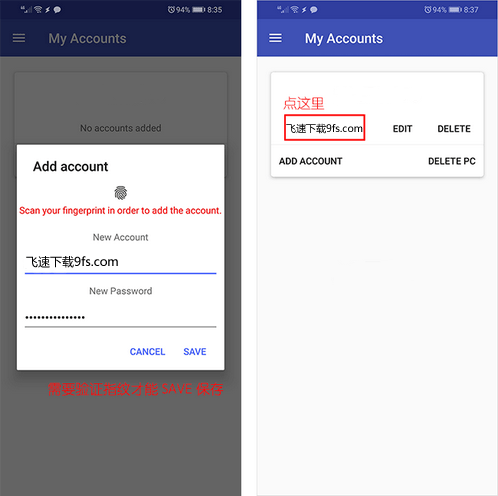
6、首次添加账号之后,还需要在「My Accounts」页面点一下你添加的用户名,将其设置为“默认账号”(上图右)。点击后用户名将会变成 下载9fs.com (Selected),名称必须要出现 Selected 字样才行。
7、然后就搞定了,电脑锁定情况下,手机 APP 进入「Unlock」解锁界面,将手指放在手机的指纹解锁模块上,电脑就会自动解锁啦!
























